


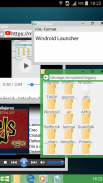
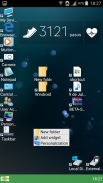

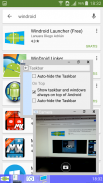
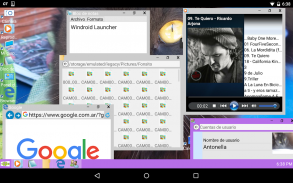


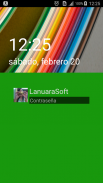

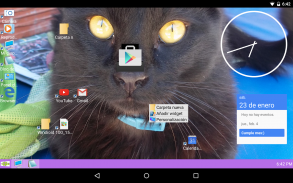
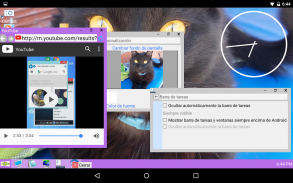
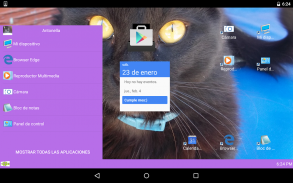
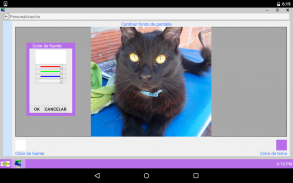
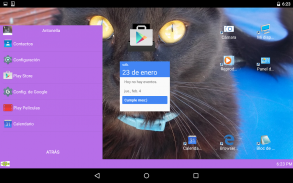
Windroid Launcher (Free)

Beschreibung von Windroid Launcher (Free)
**** Muy pronto, nuevas correcciones y funciones ****
Windroid es un launcher personalizable compuesto de muchas aplicaciones con un aspecto similar a Windows 10 de Microsoft.
Ademas, Windroid es un conjunto de aplicaciones integradas en una misma interfaz, con ventanas, barra de tarea y selector de aplicaciones. Es cómoda, intuitiva, rápida y eficiente. Gracias al soporte multitareas, puede ejecutar muchas aplicaciones nativas al mismo tiempo.
De todas formas, si usted gusta, puede utilizarse con su launcher favorito como una simple aplicación.
Windroid contiene las siguientes características:
-Escritorio personalizable: Coloque íconos a gusto, agrege Widgets y cambie el fondo de pantalla con sus imágenes preferidas. Ademas podra elegir la organización de sus iconos: Alinear en cuadricula o no alinear.
-Explorador de archivos. Visualice los archivos de su dispositivo y ejecútelos haciendo doble click.
-Visualizador de imágenes: Visualice imágenes jpg, png, gif y bmp. Haga zoom para ver los detalles de sus imágenes.
-Reproductor de audio: Reproduzca todos los audios de su dispositivo en los formatos mp3, wma, ogg, wav, mid, midi, ACC y amr. (Depende de los codecs instalados en el dispositivo)
-Navegador web: Navegue y explore páginas web, incluso con contenido Flash (Si se encuentra instalado en el dispositivo)
-Editor de texto: Edite y visualice archivos de texto simple en formato txt.
-Camara de fotos: Tome fotografías directamente desde el escritorio.
-ScreenLock: Evita toques accidentales. Permite el ingreso de una contraseña.
TIPS:
*Puede cambiar el tamaño de las ventanas arrastrando el lado inferior, el lado derecho o el extremo inferior derecho de la ventana. Ademas puede maximizar realizando doble click sobre la barra de títulos de la ventana.
Para mayor precisión, los bordes para cambiar el tamaño deben arrastrarse del lado de afuera de la ventana como se observa en las imagenes.
*Para agregar un icono al escritorio, abriendo la barra de Windroid y arrastrando un icono al escritorio.
*Puede borrar íconos del escritorio haciendo long click sobre el ícono a borrar.
*Para ejecutar aplicaciones del escritorio o del explorador de archivos realice doble click sobre un icono.
*Puede cambiar el nombre de usuario, imagen de usuario, fondo de pantalla y colores ingresando al Panel de Control->Personalización.
*Puede cerrar o mostrar aplicaciones abiertas desde la barra de tareas, haciendo long click sobre el icono de la aplicación.
*Puede agregar Widgets realizando un Long Click sobre el escritorio y seleccionando "Agregar Widget"
</div> <div jsname="WJz9Hc" style="display:none">**** Sehr bald, Korrekturen und neue Funktionen ****
Windroid ist eine Verbindung, anpassbare Startprogramm mit vielen Anwendungen wie Microsofts Windows 10 Look.
Darüber hinaus ist Windroid eine Reihe von Anwendungen in einer einzigen Schnittstelle mit Fenstern, Taskleiste und Anwendungsstarter integriert. Es ist bequem, intuitiv, schnell und effizient. Dank Multitasking unterstützen, können Sie viele native Anwendungen gleichzeitig laufen.
Wie auch immer, wenn Sie möchten, können Sie mit Ihrem Lieblings-Launcher als eine einzelne Anwendung verwendet werden.
Windroid enthält die folgenden Funktionen:
-Schreibtisch Anpassbar: Platzieren Sie Symbole zu Hause, Widgets hinzufügen und Ihre Tapete mit Ihren Lieblingsbildern ändern. Darüber hinaus können Sie wählen, wie sie ihre Symbole zu organisieren: Richten align Gitter oder nicht.
-Explorer Datei. Informieren Sie Dateien auf dem Gerät und führen Sie sie mit einem Doppelklick.
-Visualizador Bilder: Anzeige von Bildern JPG, PNG, GIF und BMP. Zoom in Details Ihrer Bilder zu sehen.
-DVD Audio: Spielen Sie alle Audio von Ihrem Gerät in MP3, WMA, OGG, WAV, mid, midi, AAC und AMR. (Es hängt von den Codecs auf dem Gerät installiert ist)
-Navegador Web: Navigieren und Internetseiten aufzurufen, auch mit Flash-Inhalten (wenn sie auf dem Gerät installiert ist)
Text-Editor: Bearbeiten und Anzeigen von Textdateien im txt-Format.
Foto -Kamera: Nehmen Sie Bilder direkt vom Desktop.
-ScreenLock: Verhindert versehentliche Berührungen. Es ermöglicht die Eingabe eines Passwortes.
Tipps:
* Sie können Fenster ändern, indem die untere Seite ziehen, die rechte Seite oder die untere rechte Ecke des Fensters. Sie können auch mit einem Doppelklick auf die Titelleiste des Fensters maximieren.
Die Genauigkeit, auf die Kanten die Größe auf der Außenseite des Fensters kriechen muss, wie in den Bildern gezeigt.
* Um ein Symbol auf dem Desktop, Öffnungs Windroid Bar und Ziehen Sie ein Symbol auf dem Desktop hinzufügen.
* Sie können Desktop-Icons mit langem Klick auf das Icon zu löschen löschen.
* Zum Ausführen von Anwendungen auf dem Desktop oder im Dateibrowser Doppelklick auf ein Symbol zu machen.
* Sie können den Benutzernamen, Avatar, Tapeten und Farben ändern, um die Systemsteuerung-> Personalisierung eingeben.
* Sie können geöffneten Anwendungen aus der Taskleiste zu schließen oder zeigen, lange auf das Anwendungssymbol machen klicken.
* Sie können einen Langklick auf den Desktop und wählen Sie "Widget hinzufügen" Add Widgets Durchführung</div> <div class="show-more-end">




























